 Tutorial perisian
Tutorial perisian
 Perisian komputer
Perisian komputer
 Bagaimana untuk memasukkan gambar dalam AutoCAD2007-Bagaimana untuk memasukkan gambar dalam AutoCAD2007
Bagaimana untuk memasukkan gambar dalam AutoCAD2007-Bagaimana untuk memasukkan gambar dalam AutoCAD2007
Bagaimana untuk memasukkan gambar dalam AutoCAD2007-Bagaimana untuk memasukkan gambar dalam AutoCAD2007
editor php Strawberry akan memperkenalkan anda secara terperinci cara memasukkan gambar dalam AutoCAD2007. Apabila menggunakan AutoCAD2007, memasukkan gambar adalah keperluan biasa, yang boleh menambah lebih banyak elemen pada kerja reka bentuk. Melalui artikel ini, anda akan belajar cara memasukkan gambar dalam AutoCAD2007 dengan mudah, membawa lebih banyak kemungkinan kepada projek reka bentuk anda.
Buka lukisan di mana anda perlu memasukkan gambar: Gunakan AutoCAD2007 pada komputer anda untuk membuka lukisan CAD di mana anda perlu menambah gambar.

Masukkan "IM" dalam bar arahan Cad: Masukkan "IM" dalam kotak merah dalam gambar dan tekan Enter;

Menu "Rujukan Luaran" muncul di sebelah kanan lukisan: pilih perintah "Lampirkan Imej" dalam kotak merah di sudut kiri atas menu "Rujukan Luaran".
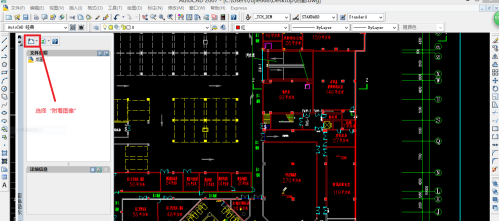
Cari lukisan yang perlu ditambah: Cari gambar yang perlu ditambah pada komputer Sebagai contoh, kotak merah menunjukkan gambar yang perlu ditambah.
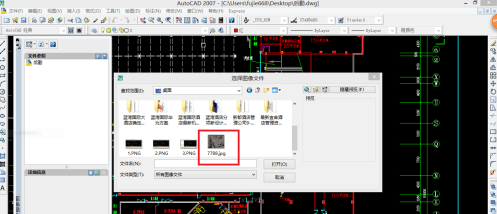
Selepas memilih gambar, lihat pratonton dan bukanya: Selepas mencari gambar untuk ditambahkan pada komputer anda, pratonton gambar akan muncul dalam menu Selepas menyemaknya, klik "Buka".
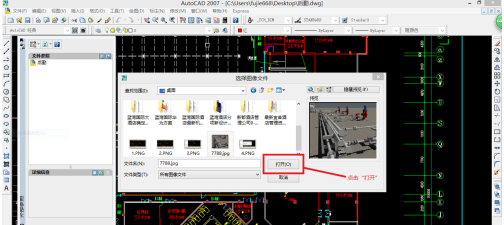
Selepas menu "Imej" muncul, klik "OK": Apabila menu "Imej" muncul, klik "OK". Pada masa ini, gambar mula dimuatkan ke dalam perisian CAD, dan lokasi khusus gambar dimasukkan ke dalam. Cad sedang menunggu untuk disahkan.
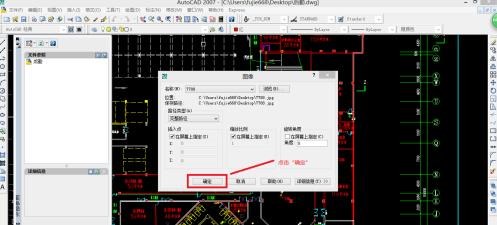
Gunakan butang kiri tetikus untuk memilih kedudukan di mana gambar perlu dimasukkan ke dalam Cad: Selepas menentukan kedudukan di mana gambar itu akan dimuatkan, klik butang kiri tetikus untuk mengesahkan, seperti yang ditunjukkan dalam kotak merah dalam rajah.
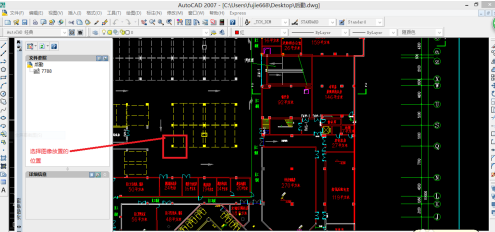
Sisipkan gambar: Selepas kedudukan ditentukan, seret tetikus untuk memilih saiz gambar Selepas saiz ditentukan, klik butang kiri tetikus untuk mengesahkan.
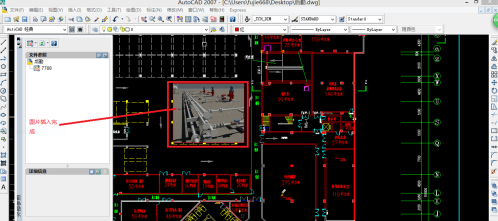
Simpan CAD selepas memasukkan gambar: Selepas gambar dimasukkan, simpan CAD dengan gambar yang dimasukkan Pada ketika ini, semua kerja selesai.
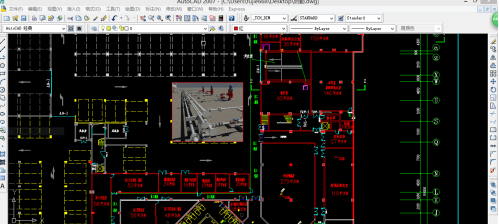
Atas ialah kandungan terperinci Bagaimana untuk memasukkan gambar dalam AutoCAD2007-Bagaimana untuk memasukkan gambar dalam AutoCAD2007. Untuk maklumat lanjut, sila ikut artikel berkaitan lain di laman web China PHP!

Alat AI Hot

Undresser.AI Undress
Apl berkuasa AI untuk mencipta foto bogel yang realistik

AI Clothes Remover
Alat AI dalam talian untuk mengeluarkan pakaian daripada foto.

Undress AI Tool
Gambar buka pakaian secara percuma

Clothoff.io
Penyingkiran pakaian AI

AI Hentai Generator
Menjana ai hentai secara percuma.

Artikel Panas

Alat panas

Notepad++7.3.1
Editor kod yang mudah digunakan dan percuma

SublimeText3 versi Cina
Versi Cina, sangat mudah digunakan

Hantar Studio 13.0.1
Persekitaran pembangunan bersepadu PHP yang berkuasa

Dreamweaver CS6
Alat pembangunan web visual

SublimeText3 versi Mac
Perisian penyuntingan kod peringkat Tuhan (SublimeText3)

Topik panas
 1376
1376
 52
52
![[Terbukti] Kesalahan Steam E87 Betulkan: Dapatkan permainan lagi dalam beberapa minit!](https://img.php.cn/upload/article/202503/18/2025031817560457401.jpg?x-oss-process=image/resize,m_fill,h_207,w_330) [Terbukti] Kesalahan Steam E87 Betulkan: Dapatkan permainan lagi dalam beberapa minit!
Mar 18, 2025 pm 05:56 PM
[Terbukti] Kesalahan Steam E87 Betulkan: Dapatkan permainan lagi dalam beberapa minit!
Mar 18, 2025 pm 05:56 PM
Artikel membincangkan penyebab ralat stim E87, termasuk isu rangkaian, perisian keselamatan, masalah pelayan, pelanggan yang sudah lapuk, dan fail yang rosak. Menawarkan strategi pencegahan dan penyelesaian. [159 aksara]
 Ralat Steam E87: Apa itu & amp; Cara memperbaikinya
Mar 18, 2025 pm 05:51 PM
Ralat Steam E87: Apa itu & amp; Cara memperbaikinya
Mar 18, 2025 pm 05:51 PM
Ralat Steam E87 berlaku semasa kemas kini klien Steam atau dilancarkan kerana masalah sambungan. Betulkan dengan memulakan semula peranti, memeriksa status pelayan, menukar DNS, melumpuhkan perisian keselamatan, membersihkan cache, atau memasang semula stim.
 Mudah membetulkan: Ralat Steam E87 dijelaskan & amp; Diselesaikan
Mar 18, 2025 pm 05:53 PM
Mudah membetulkan: Ralat Steam E87 dijelaskan & amp; Diselesaikan
Mar 18, 2025 pm 05:53 PM
Ralat Steam E87, yang disebabkan oleh isu sambungan, boleh diperbaiki tanpa memasang semula dengan memulakan semula, memeriksa internet, dan membersihkan cache. Melaraskan tetapan stim membantu mencegah kejadian masa depan.
 Cara Memperbaiki Kod Ralat Steam E87: Panduan Ultimate
Mar 18, 2025 pm 05:51 PM
Cara Memperbaiki Kod Ralat Steam E87: Panduan Ultimate
Mar 18, 2025 pm 05:51 PM
Artikel membincangkan penetapan kod ralat stim E87, yang disebabkan oleh isu rangkaian, fail rasuah, atau masalah pelanggan. Menyediakan langkah -langkah penyelesaian masalah dan petua pencegahan.
 Ralat Steam E87: Mengapa ia berlaku & amp; 5 cara untuk memperbaikinya
Mar 18, 2025 pm 05:55 PM
Ralat Steam E87: Mengapa ia berlaku & amp; 5 cara untuk memperbaikinya
Mar 18, 2025 pm 05:55 PM
Ralat Steam E87 mengganggu permainan pada stim kerana masalah sambungan. Artikel ini membincangkan sebab -sebab seperti internet dan pelayan yang tidak stabil, dan menawarkan pembetulan seperti memulakan semula stim dan menyemak kemas kini.
 Cara Menambah Nombor Halaman Dalam Dokumen Google
Mar 14, 2025 pm 02:57 PM
Cara Menambah Nombor Halaman Dalam Dokumen Google
Mar 14, 2025 pm 02:57 PM
Butir artikel bagaimana untuk menambah, menyesuaikan, mulakan dari halaman tertentu, dan mengalih keluar nombor halaman dalam Google Docs menggunakan arahan langkah demi langkah.
 Kod Ralat Steam E87: Kembali ke Permainan Cepat!
Mar 18, 2025 pm 05:52 PM
Kod Ralat Steam E87: Kembali ke Permainan Cepat!
Mar 18, 2025 pm 05:52 PM
Artikel ini membincangkan kod ralat stim e87, sebabnya seperti isu rangkaian, masalah pelayan, dan fail yang rosak, dan menyediakan perbaikan dan langkah pencegahan untuk mengelakkannya.
 Ralat Steam E87 diselesaikan! Panduan Pembaikan Pantas untuk 2024
Mar 18, 2025 pm 05:49 PM
Ralat Steam E87 diselesaikan! Panduan Pembaikan Pantas untuk 2024
Mar 18, 2025 pm 05:49 PM
Artikel membincangkan ralat stim E87, menawarkan penyelesaian seperti memulakan semula stim, membersihkan cache, dan mengemas kini. Langkah -langkah pencegahan dan penyelesaian komuniti juga dilindungi.



